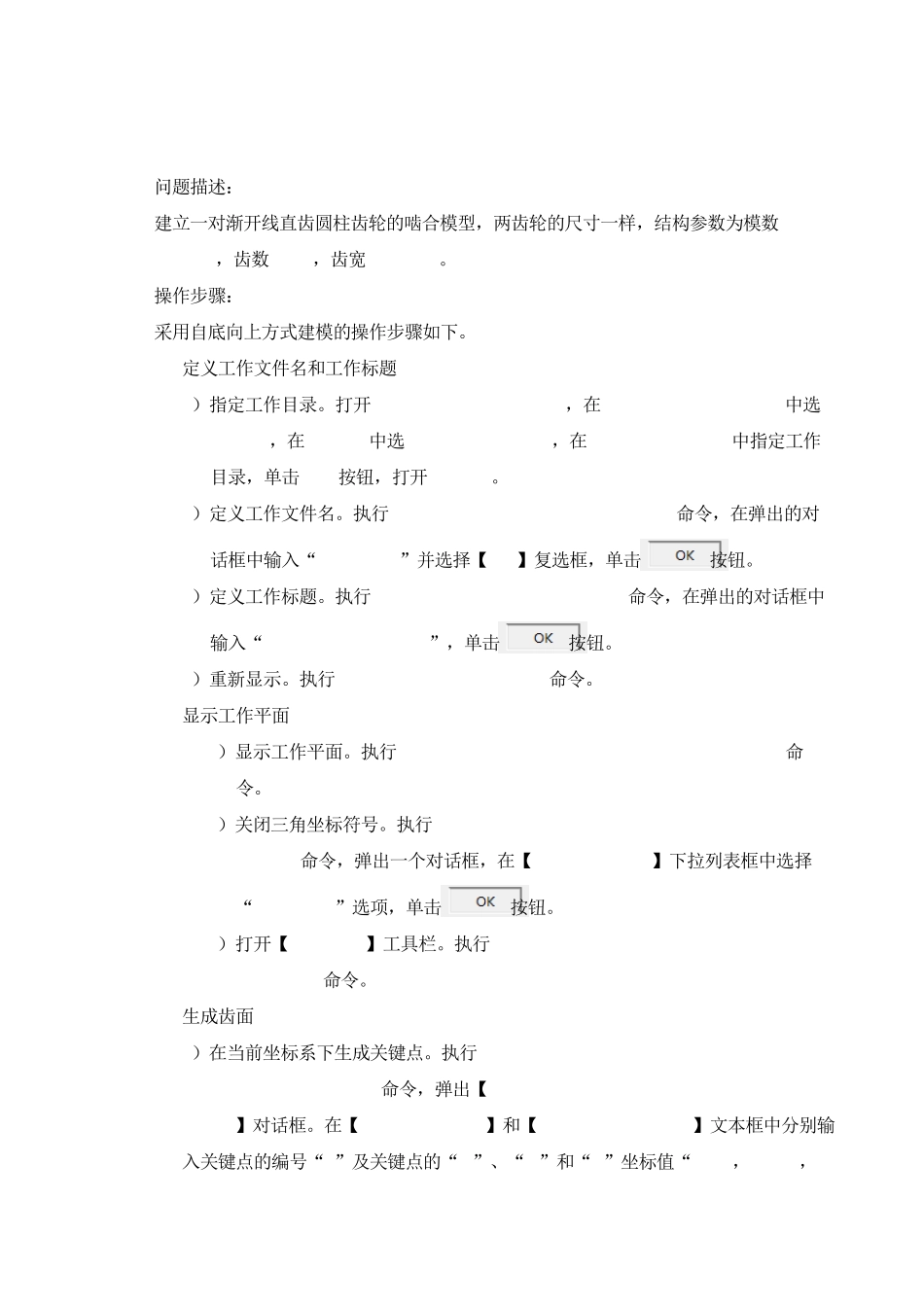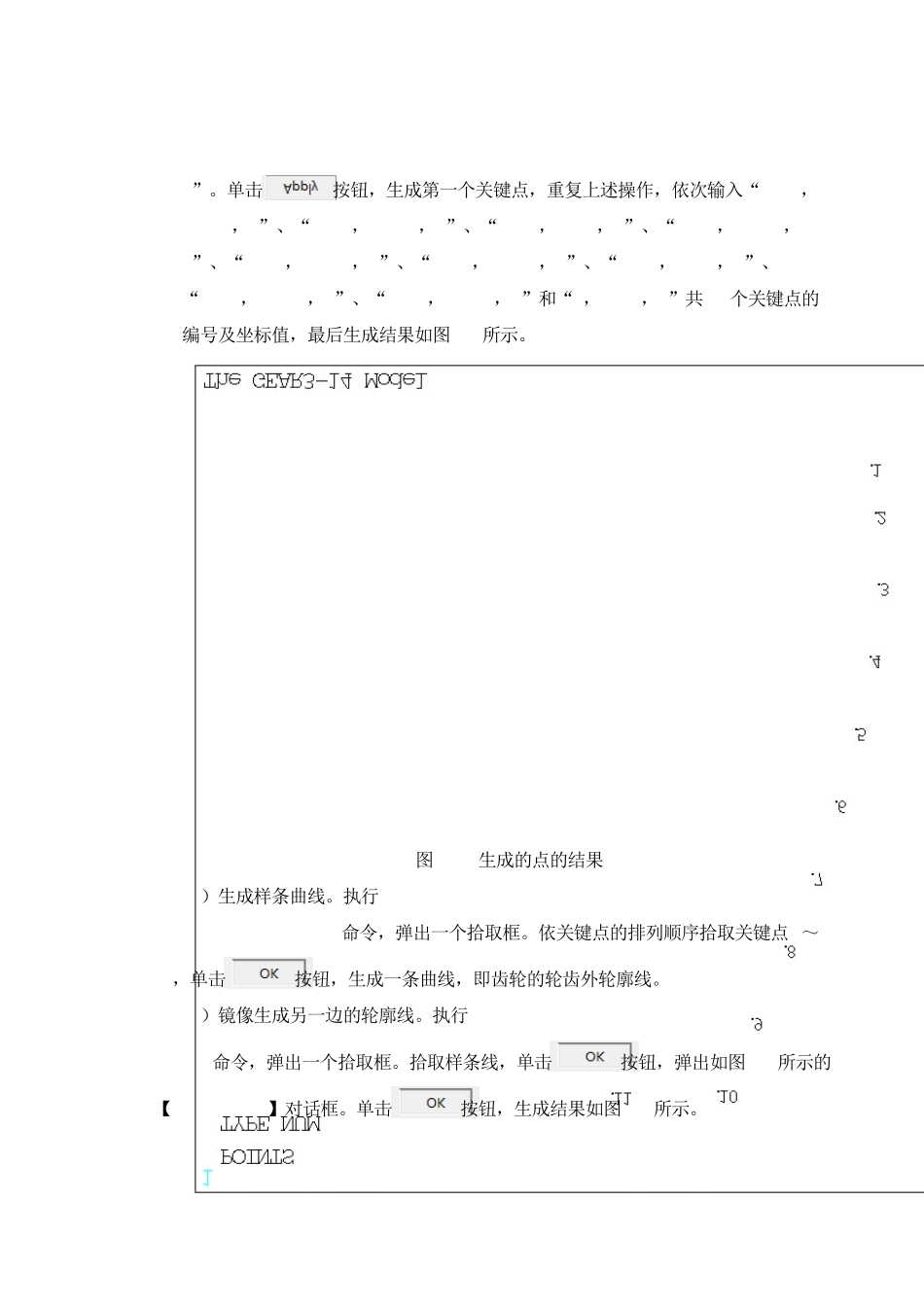问题描述:建立一对渐开线直齿圆柱齿轮的啮合模型,两齿轮的尺寸一样,结构参数为模数m=6mm,齿数Z=28,齿宽B=14mm。操作步骤:采用自底向上方式建模的操作步骤如下。1.定义工作文件名和工作标题1)指定工作目录。打开ANSYSProductLauncher,在SimulationEnvironment中选ANSYS,在License中选ANSYSLS-DYNA,在WorkingDirectory中指定工作目录,单击Run按钮,打开ANSYS。2)定义工作文件名。执行UtilityMenu>File>ChangeJobname命令,在弹出的对话框中输入“GEAR3-14”并选择【Yes】复选框,单击 按钮。3)定义工作标题。执行UtilityMenu>File>ChangeTitle命令,在弹出的对话框中输入“TheGEAR3-14Model”,单击 按钮。4)重新显示。执行UtilityMenu>Plot>Replot命令。2.显示工作平面1)显示工作平面。执行UtilityMenu>WorkPlane>DisplayWorkingPlane命令。2)关闭三角坐标符号。执行UtilityMenu>PlotCtrls>WindowControls>WindowOptions命令,弹出一个对话框,在【Locationoftriad】下拉列表框中选择“NotShown”选项,单击 按钮。3)打开【OffsetWP】工具栏。执行UtilityMenu>WorkPlane>OffsetWPbyIncrements命令。3.生成齿面1)在当前坐标系下生成关键点。执行MainMenu>Preprocessor>Modeling>Create>Keypoints>InActiveCS命令,弹出【CreateKeypointsinActiveCoordinateSystem】对话框。在【Keypointnumber】和【LocationinactiveCS】文本框中分别输入关键点的编号“1”及关键点的“X”、“Y”和“Z”坐标值“5.428,76.803,0”。单击按钮,生成第一个关键点,重复上述操作,依次输入“5.534,77.803,0”、“5.595,79.303,0”、“5.411,80.82,0”、“5.110,82.342,0”、“4.694,83.869,0”、“4.208,85.396,0”、“3.623,86.92,0”、“2.928,88.450,0”、“2.214,89.972,0”和“0,90.00,0”共 11个关键点的编号及坐标值,最后生成结果如图 1-1所示。图 1-1生成的点的结果2)生成样条曲线。执行 MainMenu>Preprocessor>Modeling>Create>Lines>Splines>SplinethruKPs命令,弹出一个拾取框。依关键点的排列顺序拾取关键点1~10,单击 按钮,生成一条曲线,即齿轮的轮齿外轮廓线。3)镜像生成另一边的轮廓线。执行 MainMenu>Preprocessor>Modeling>Reflect>Lines命令,弹出一个拾取框。拾取样条线,单击 按钮,弹出如图 1-2所示的【ReflectLines】对话框。单击 按钮,生成结果如图 1-3所示。图1-2【ReflectLines】...